Hogyan kell felhívni a portré feeteziyny a nulláról photoshop
Hogyan kell felhívni a fantázia portré a nulláról Photoshop
Hogyan kell festeni a Fantasy Portré a semmiből Photoshop
1. lépés
Nézzük először vázlat portré. Vázoltam közvetlenül a Photoshop segítségével én tablettát. Ha ez könnyebb megtenni egy portré egy darab papírra, majd végezze el, majd beolvasni. Ha a vázlat rajz nem az utat, akkor letölteni a vázlatot itt.
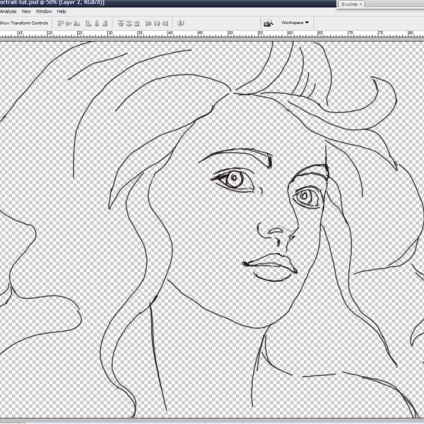

Rajz a bőrt könnyebb, ha elkezdi, hogy a paletta a színek, hogy a használni kívánt. hozzon létre egy palettát egy másik réteg a pipetta eszköz: pipetta: (csak hogy egy jó színes fénykép). Vettem egy pár bézs és rózsaszín. Ha vyberene több szín, a bőr jobban néznek ki, természetes.
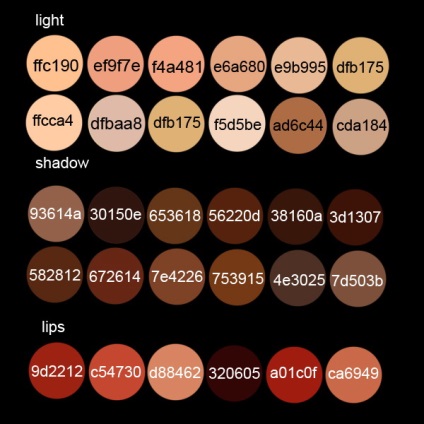
1. lépés
Színek függ a bőrtípustól, hogy dolgozzon. nachnites festésére bőr bézs (# dfbaa8) - ez lesz az alapja. Használhatja a Kitöltés eszköz: festékes vödör: zheskie vagy ecsettel élek.

Válassz egy sötét színű a palettáról, és alkalmazza néhány árnyékok. Töltse ki a száját egy puha, rózsaszín alap.
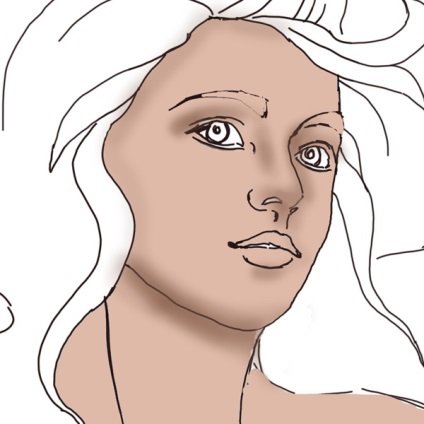
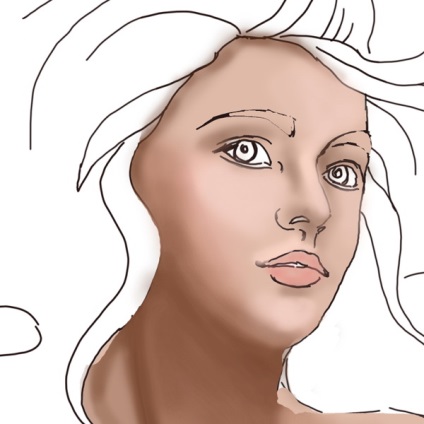
Az alábbiakban bemutatjuk a területén a fény és az árnyék.
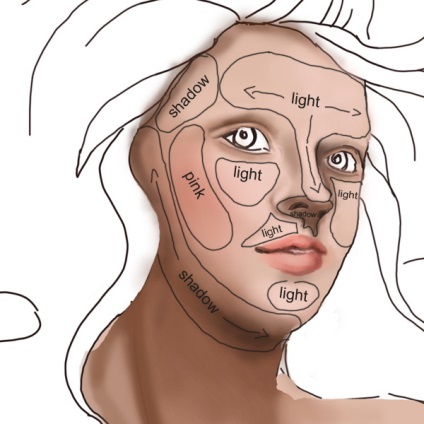
3. lépés:
Ebben a lépésben fel fogjuk hívni a szemöldökét. Ez nagyon egyszerű. Az első dolog - fedezze a szemöldök területén a fő szín a bőrt.
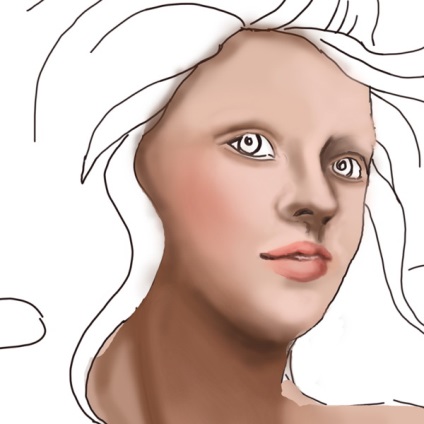
Válasszon ki egy szabályos ecsettel. Tedd a bemutatott beállítások. Kefe mérete legyen 2-4 px.
Ha van egy tabletta -, hogy a legtöbb a munka az lesz, hogy a nyomóerő, ha nem, akkor meg kell, hogy elmosódott.
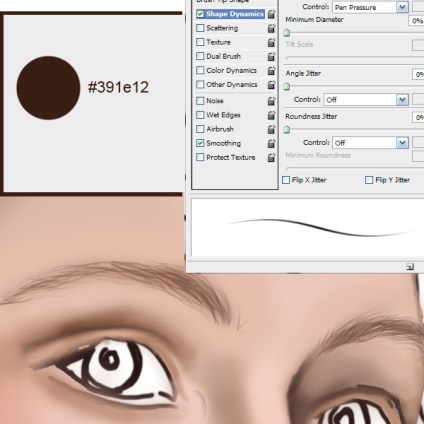
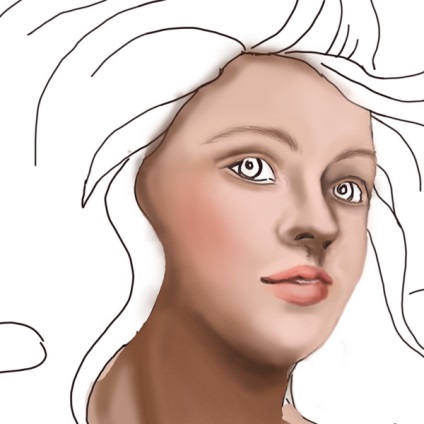
4. lépés
Felhívni a szem, először ki kell választania egy alapszín a szivárványhártya.
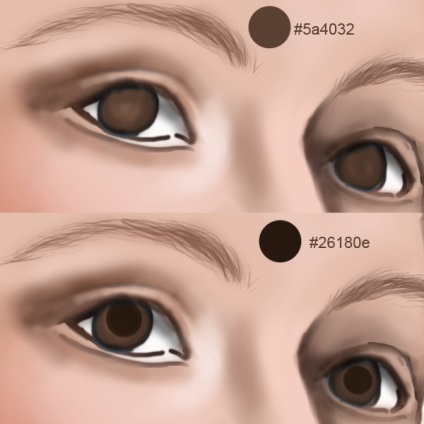
Ne felejtsd el a vakító fény és árnyék.
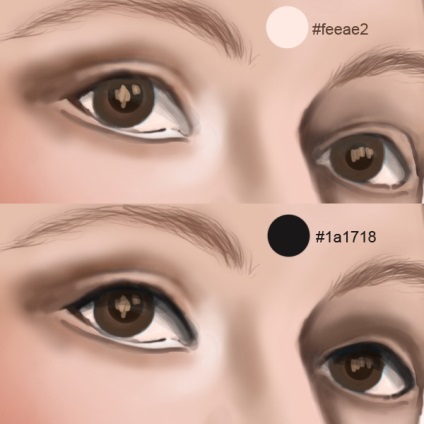
A felső szemhéj, hogy az árnyékban. Tedd ugyanezt az alsó, de a világosabb színű. Legyen több részletező írisz - ez áll a „chetrochek” a különböző vastagságú és fényerejét.
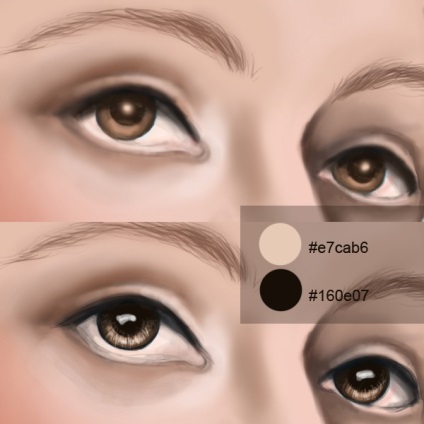
Add fény és árnyék, a szem körül.
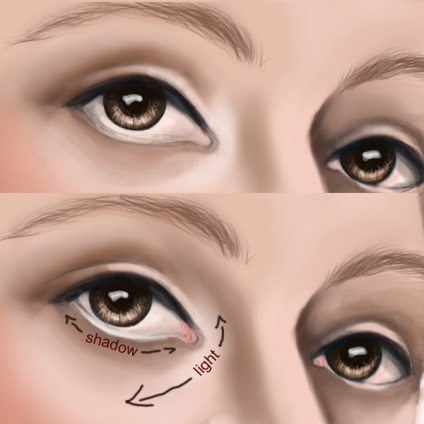
Rozovgo hozzá a szem, különösen kiemelni a belsejében a szemhéj. Döntetlen a szempillák, akkor jobb, ha ugyanazokat a beállításokat használja, mint a rajz szemöldökét.
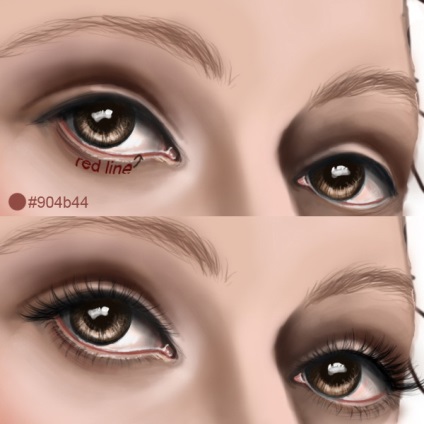
Most még több szem részei. Tól század szempillák árnyékot - jelölje ki.

Add kozmetikumok - Swipe felfelé nyíl fekete. Meg lehet változtatni az árnyékban a szem segítségével Hue / Saturation és maszkokat.
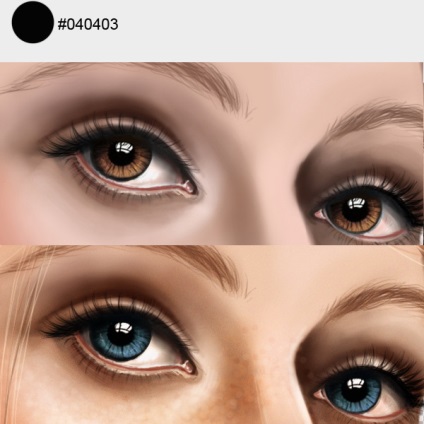
5. lépés
Most felhívni ajkak - a technika nagyon hasonlít a rajz a szemet - ajkak is állhat „kötőjel”. Az alábbiakban bemutatjuk területeken a fény és árnyék.
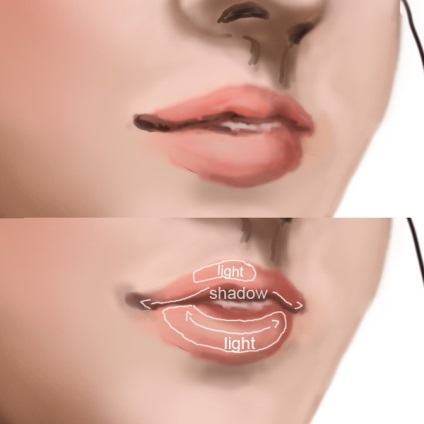
Add rózsaszín és további részletek:
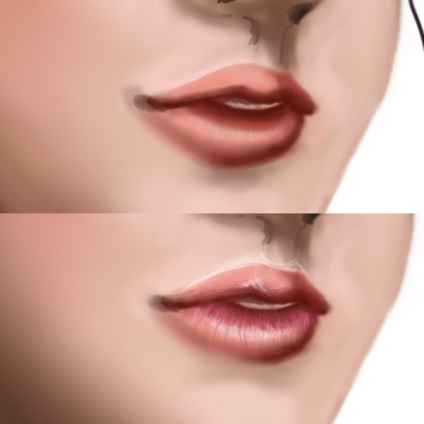
Isolate ajkak (ahogy valaki, mint ezek, de azt javasoljuk, hogy használja a maszk) és kijavítjuk szinten ábrán látható (a szerszám ctrl + L).
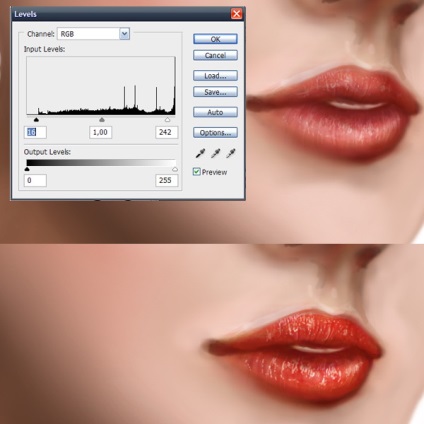
Állítsa be az ecset az alábbiak szerint, és az ajkak még realisztikusabb:
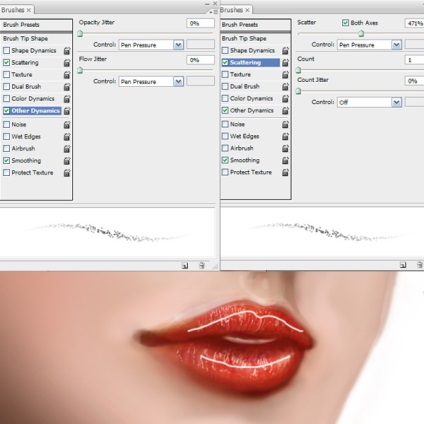
6. lépést
Add némi fényt az ajkakon.
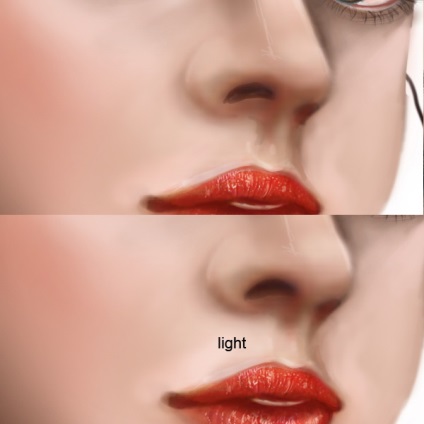
7. lépést
Go Korrekciós rétegek> szintek (CTL + L). És a beállítások használatával, mint a képen.
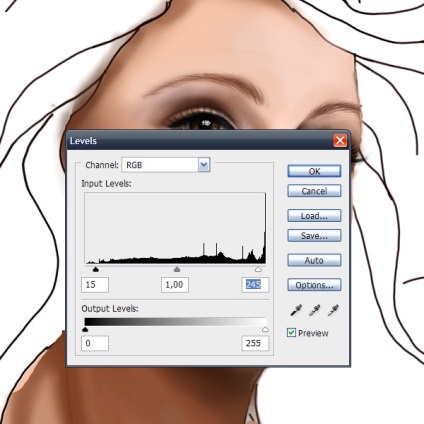
8. lépésben
Összes egyesítése látható rétegeken és a zaj a bőr Filter> Noise> Add zaj (7-9 px).

9. lépésben
Ebben a lépésben fogunk hozzá textúra a bőrön. Kezdeni, a következő beállításokat az ecset: ellenőrizze a szórás doboz, szétszórja körülbelül 350%, kontroll: toll nyomás, gróf jitter: 12%. Most válassza ki a 3 szín: krém, rózsaszín és bézs és dobavlte néhány szeplők az arcán és az orra. Állítsa fényelnyelésmérést körülbelül 30-40%.
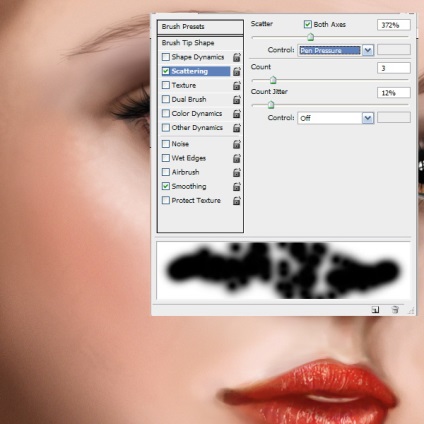
Hozzon létre egy új réteget, és néhány új az ecset. győződjön meg arról, hogy ellenőrizze a textúra is rendelkezésre áll. Válasszon egy hasonló szerkezetű, mint alább látható. Ismét állítsa be a fedettség szintjét körülbelül 30%.
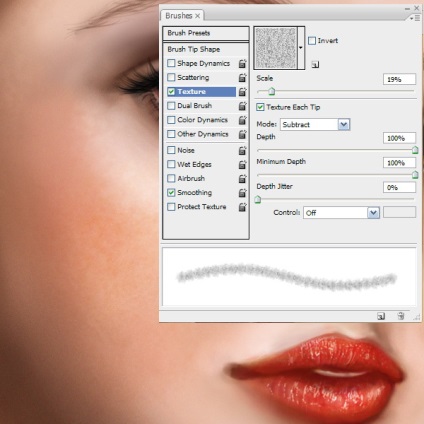

10. lépés
Most Nézzük haj. A festék a helyén haj egyetlen szín, és adjunk hozzá egy kis fény és az árnyék.
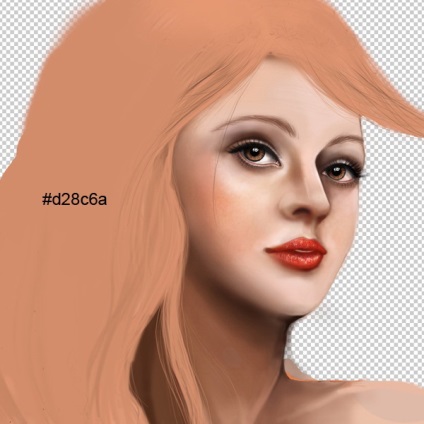
Hozzon létre egy új réteget, és egy újabb szálat reálisabb:
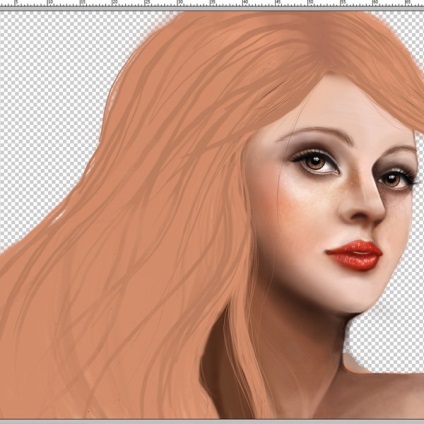
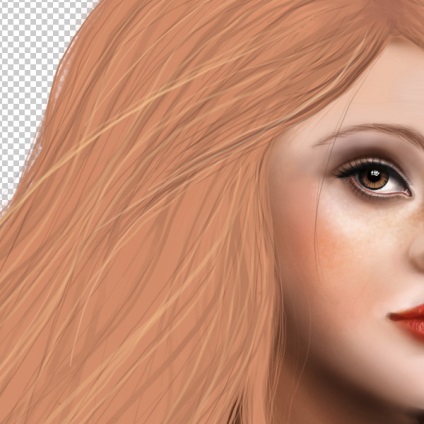
Egy új réteget dbavim haja kissé eltérő árnyalatú átláthatóság 70-80%.
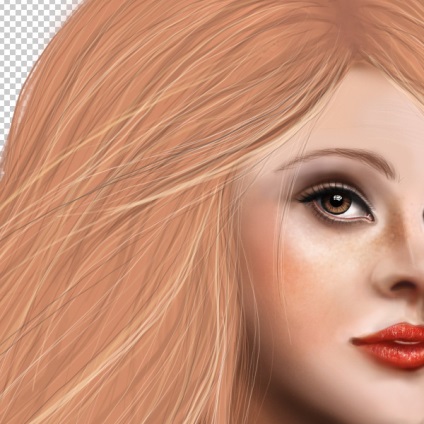
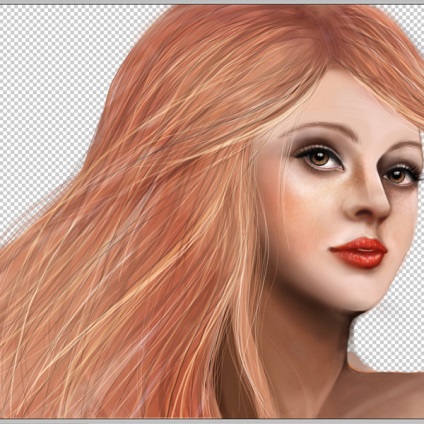
Újabb fény-árnyék. látható réteg kombinálni és módosíthatja görbék, az alábbiak szerint.
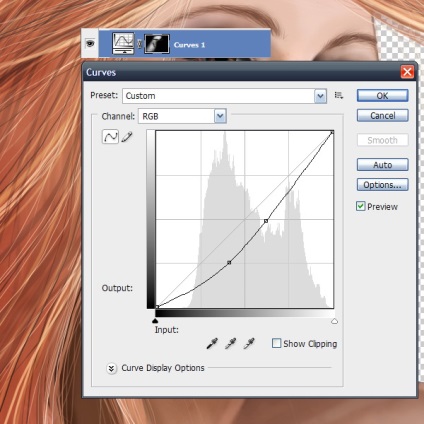
Ide Layers> Curves. Alkalmazza a beállításokat csak a haját.
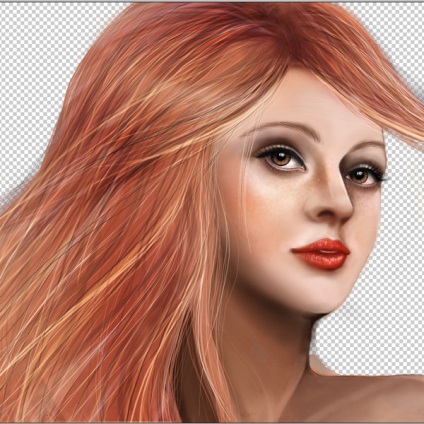
11. lépés
Ez a fordulat a háttérben. A forráskód letölthető itt.
Helyezzük a textúra alá portré.

Gyere Korrekciós rétegek> Gradient Fill, és a beállítások a NAC képet. átlátszóságát mintegy 40%.
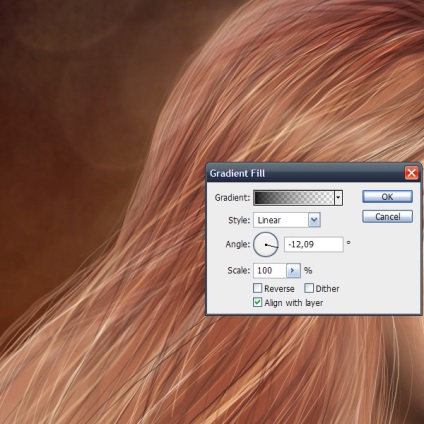
Gyere Korrekciós rétegek> Gradient Map. A átláthatósága körülbelül 50%.
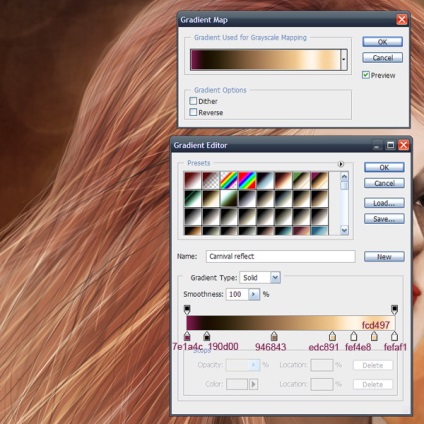
12. lépés
Adjunk hozzá néhány beállításokat a teljes képet. A következő beállításokat a Korrekciós rétegek> Gradient Map ábrán látható módon. A átláthatósága körülbelül 30%.
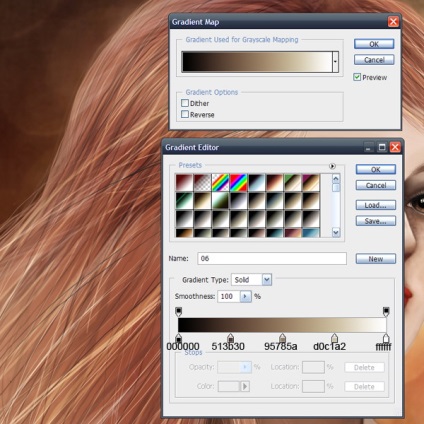
13. lépésben
Korrekciós rétegek> Hue / Saturation. Telített ctavim 25.
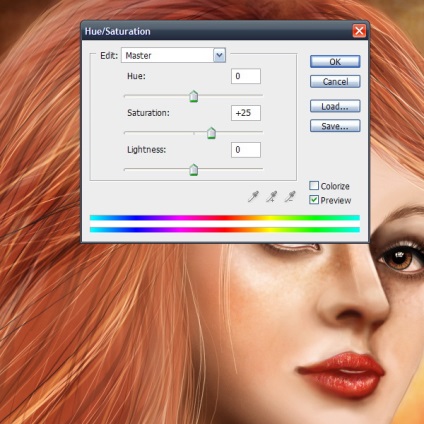
14 lépés
Korrekciós rétegek> Levels. Felállításának, mint mindig látható.
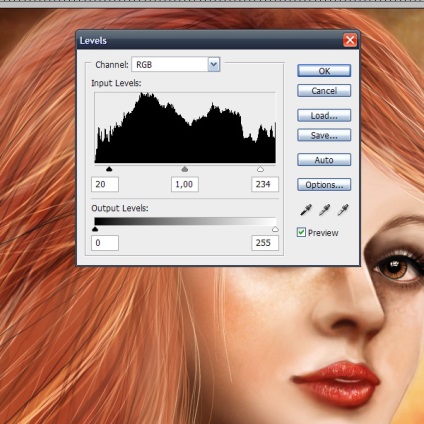
15. lépést
Jelölje ki a haj darab, és tegyük őket a jobb oldalon, bekapcsolás után. Hurrá! Minden készen áll!
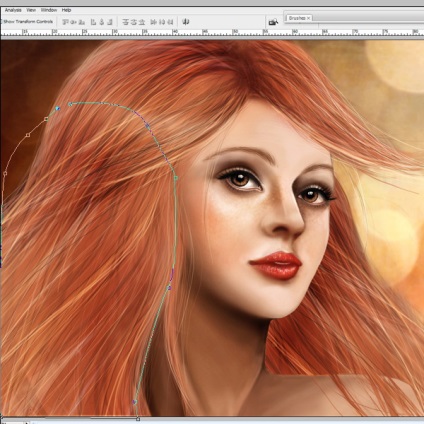
Hasonló példák
Vannak hozzá, elf fülei és a pigmentáció az arcon.

És itt dolgozzák futurisztikus szemüveget.

[Tovább] Számomra a legnehezebb lépés volt a rajz, a bőr, a haj minősége üzleti és így jött. Mivel én felhívni rosszul, kellett használni a referencia design.
